Mündəricat
Excel böyük verilənlər bazası daxilində çoxsəviyyəli çeşidləməni həyata keçirməyə kömək edə biləcək Qabaqcıl Çeşidləmə seçimlərinə malikdir. Bəzən əlifba və ya ədədi sıralama kifayət etmir. Belə hallarda Qabaqcıl Çeşidləmə seçimləri tələb olunur. Bu məqalədə siz Excel-də Qabaqcıl Çeşidləmə üçün bir neçə effektiv texnika öyrənəcəksiniz.
Təcrübə İş Kitabını endirin
Məşq edərkən aşağıdakı təcrübə iş kitabını yükləyə bilərsiniz. bu məqaləni oxuyursunuz.
Qabaqcıl Sorting.xlsx
Excel-də Təkmil Çeşidləmənin 9 Nümunəsi
Əksər hallarda, siz tək sütun və ya sıranı çeşidləməlisiniz . Lakin bəzi başqa hallar da var ki, siz İki sütunlu və ya ikidən çox sütunun çeşidlənməsini yerinə yetirməli ola bilərsiniz. Belə hallarda Qabaqcıl Çeşidləmə Seçimləri rahat olur.
Biz bu məqalədə üç Qabaqcıl Çeşidləmə Seçimlərini müzakirə edəcəyik. Bunlar aşağıda verilmişdir.
- Çeşidləmə yuxarıdan aşağıya
- Sort soldan sağa
- Çoxlu -səviyyəli çeşidləmə
- Hərf-həssas çeşidləmə
- xana rəngi və şrift rənginə əsasən çeşidləmə
- Çeşidləmə şərti formatlaşdırmadan istifadə etməklə
- Fərdi siyahıdan istifadə etməklə
- SORT, və SORTBY funksiyalarından istifadə etməklə
Bu seçimləri müzakirə etməzdən əvvəl aşağıdakı verilənlər bazasına baxın.
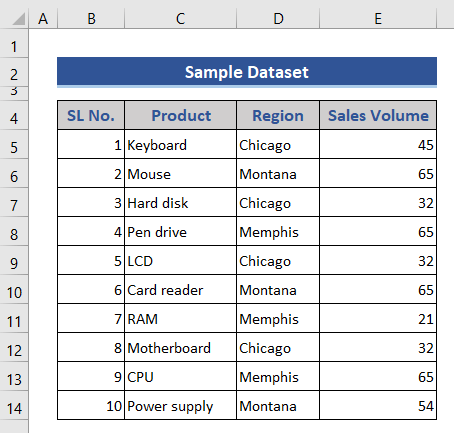
1. Yuxarıdan Aşağıya çeşidləmə
- İlk olaraq, istədiyiniz sütunu seçin. növ. Demək, üçünməsələn, çeşidləmə üçün C sütunu seçirik.
- Sonra Məlumat nişanını basın. Həmin nişanı basın & Qabaqcıl Çeşidləmə seçimi görünür.
- Qırmızı ilə işarələnmiş seçimə basarsanız, Sorrt Warning menyusu görünür.
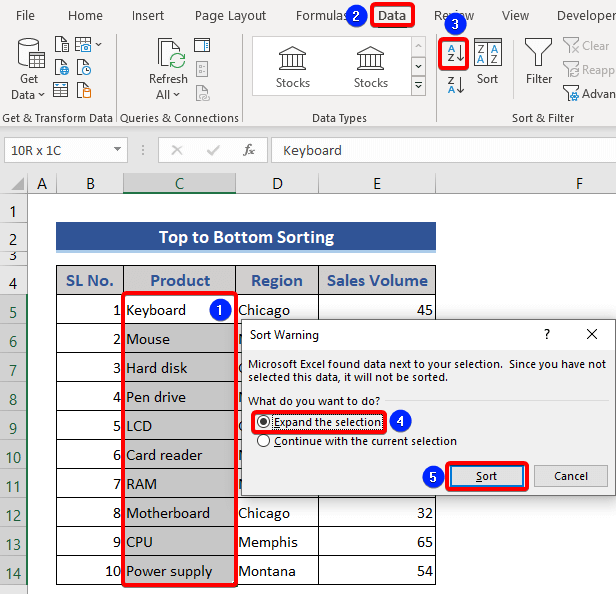
- Seçimi genişləndirin seçiminə klikləyin və Sort düyməsini basın.
- Sonra -in artan əlifba sırası C sütunu görünür.
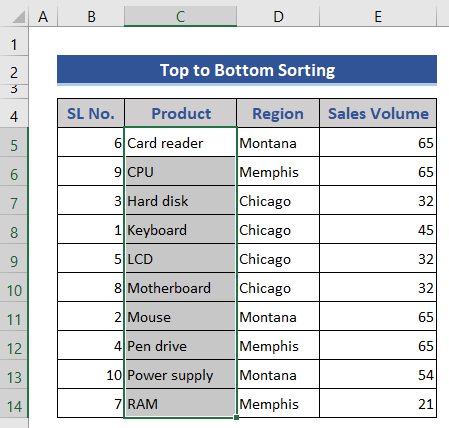
2. Soldan sağa çeşidləmə
Müxtəlif növ köynək ölçülərinin qiymətləri qrafikdə verilmişdir . Biz bu köynək ölçülərini soldan sağa artan əlifba sırasına görə çeşidləmək istəyirik.
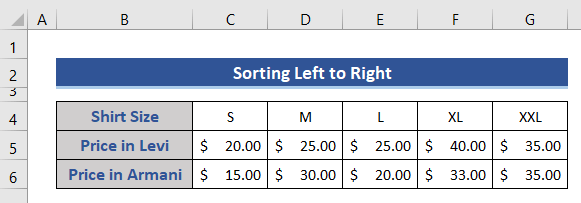
📌 Addımlar:
- 4-6-cı sətirləri seçin və Məlumat çubuğuna basın. İndi Çeşidləmə seçimi görünür.
- Biz Məlumatımın başlıqları var seçimini çıxarırıq.
- Sonra Seçimlər<2 üzərinə klikləyin> düyməsi.
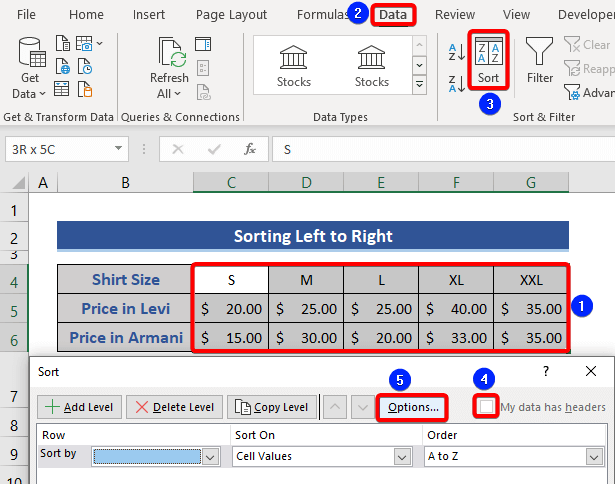
- Çeşidləmə Seçimləri pəncərəsindən Soldan sağa çeşidlə seçimini edin.
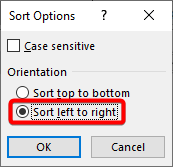
- Həmin Sort by düyməsinə klikləyin və Sıra 4 bütün seçimlər arasında Hüceyrələr seçin Dəyərlər Açıq kimi və A-dan Z kimi Sifariş kimi.
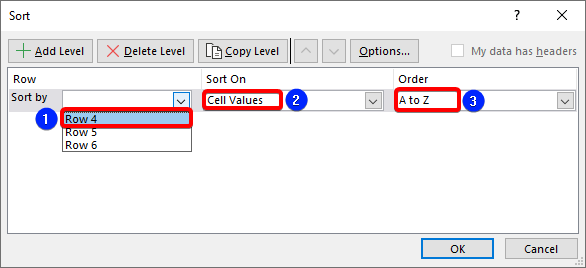
- Data dəstinə baxın. 4-cü sıra soldan sağa artan əlifba sırası görünür.
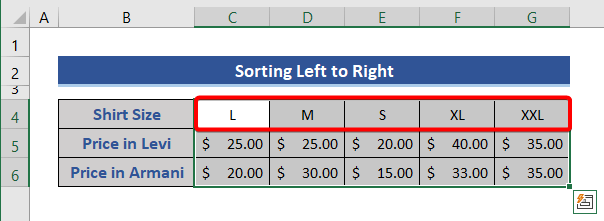
3. Excel-də Çox Səviyyəli Çeşidləmə
Böyük verilənlər bazasının bir neçə sütununu xüsusi şərtlər altında çeşidləmək istəyirsinizsə, sizExcel-də Qabaqcıl Çeşidləmə seçimindən istifadə etməklə bunu edə bilərsiniz. Metod 1-də istifadə olunan sütunu nəzərdən keçirin.
📌 Addımlar:
- Məlumat panelinə basın və Sort düyməsini basın. Menyu çubuğu görünür. Sortla seçimini & Region klikləyin. Sifariş seçiminə klikləyin və A-dan Z-yə seçin.
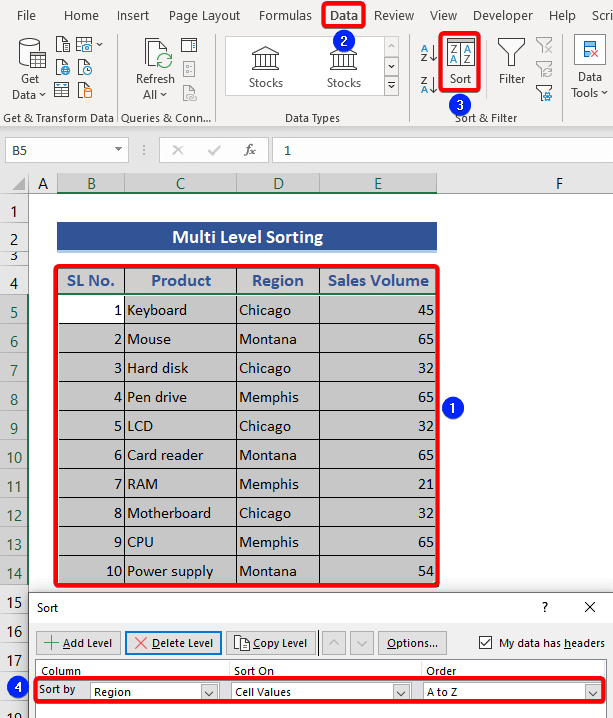
- İndi Əlavə et Səviyyə düyməsi və başqa seçim Sonra ilə görünür. Satış həcmi seçimini & sifariş menyusunda Böyükdən Kiçiyə seçiminə klikləyin.
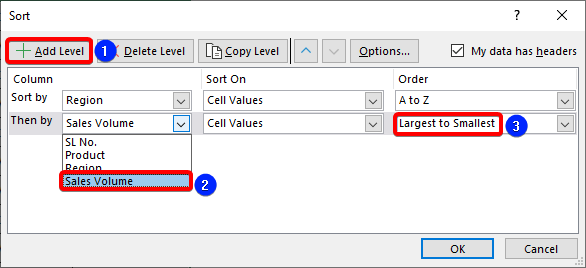
- Ok düyməsini basın. Daha sonra siz ən böyükdən ən kiçiyə qədər satış həcminə malik regionun əlifba sırasını əldə edə bilərsiniz.
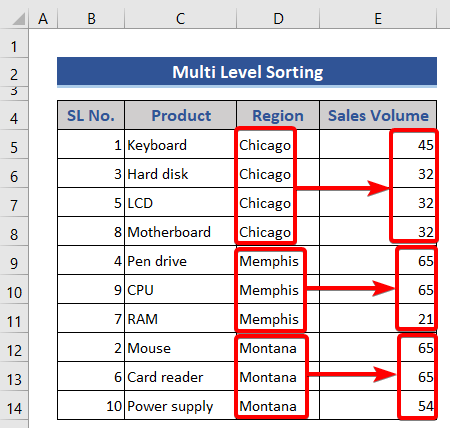
4. Hərflərə Həssas Çeşidləmə
Bu bölmədə , biz Məhsul sütunundan məlumatları çeşidləyəcəyik. Bu sütunda hal fərqi ilə eyni məhsul adı var. Biz onları çeşidləməliyik.
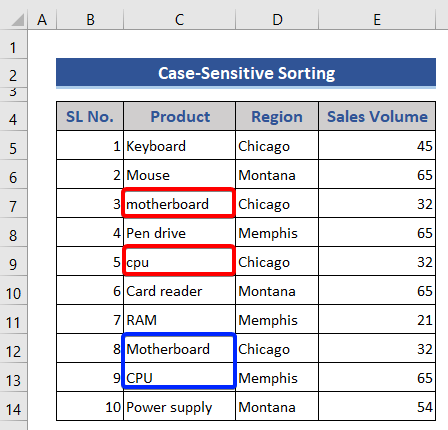
📌 Addımlar:
- Bütün verilənlər dəstini seçin. Çeşidləmək istədiyimiz kimi Məlumat tabına keçin və əvvəl göstərildiyi kimi Çeşidləmə üzərinə klikləyin.
- Sonra Məhsul seçin>Sıralama , Hüceyrə Dəyərləri ilə Sert Aktiv və A-dan Z kimi Sifariş sahələri.
- Seçimlər düyməsini klikləyin.
- Hərflərə həssas qutusunu işarələyin.
- Sonra OK<2 düyməsini basın> iki pəncərədə.
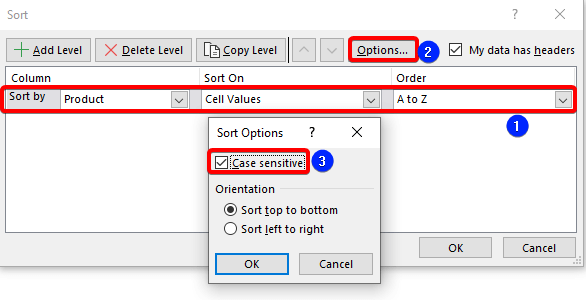
- Böyük hərflərə həssas çeşidləmənin nəticəsi görünür.
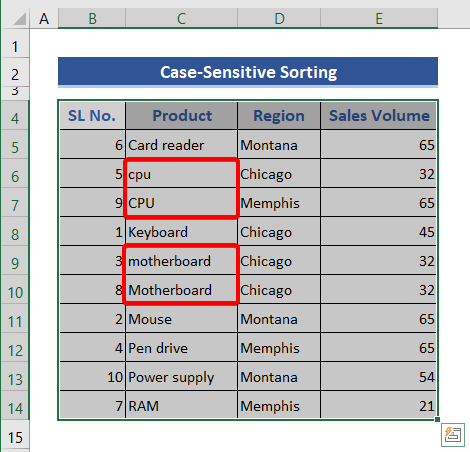
5. Hüceyrə rənginə əsasən çeşidləməvə Şrift Rəngi
Fərz edək ki, məlumatlarımız fərqli rənglə doludur. Beləliklə, biz bu məlumatları hüceyrə rənginə və ya şrift rənginə əsasən çeşidləmək istəyirik.
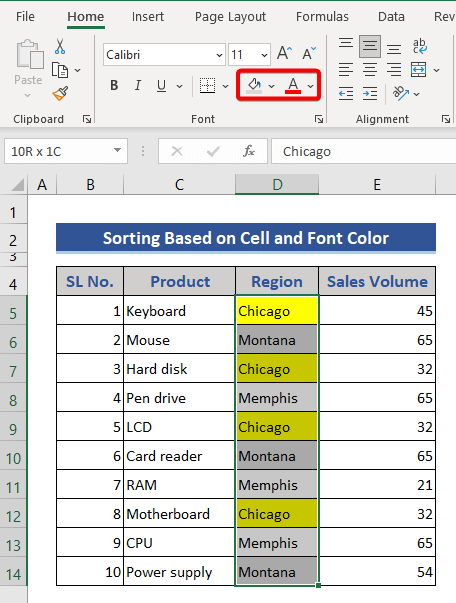
📌 Addımlar:
- Biz gedin Data => Sırala .
- İndi Sırala pəncərəsini fərdiləşdirin.
- Sortla => Region, Sort On => Hüceyrə Rəngi , Sifariş=> İstənilən rəng seçin.
- Nəhayət, OK düyməsini basın.
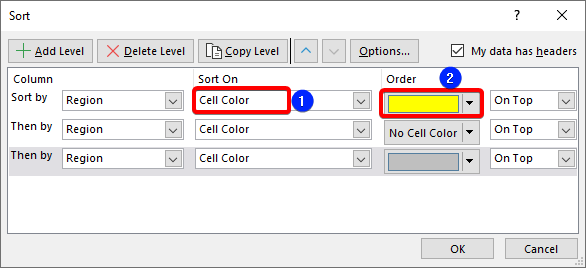
Üç hüceyrə rəngi üçün üç səviyyə əlavə etdik. .
- D sütunu Rəng Çeşidləmə kimi görünür.
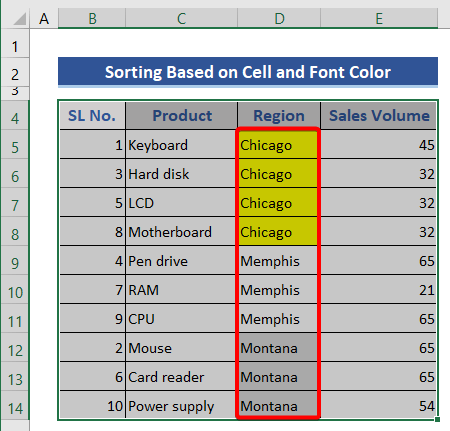
6. Şərti Formatlaşdırmadan İstifadə etməklə Təkmil Çeşidləmə
Bu bölmədə biz Şərti Formatlaşdırma -dən istifadə edəcəyik və sonra çeşidləmə əməliyyatını tətbiq edəcəyik.
📌 Addımlar:
- Sütun E seçin. Basın Şərti Formatlaşdırma => Məlumat Panelləri .
- Solid Fill bölməsindən rəng seçin.
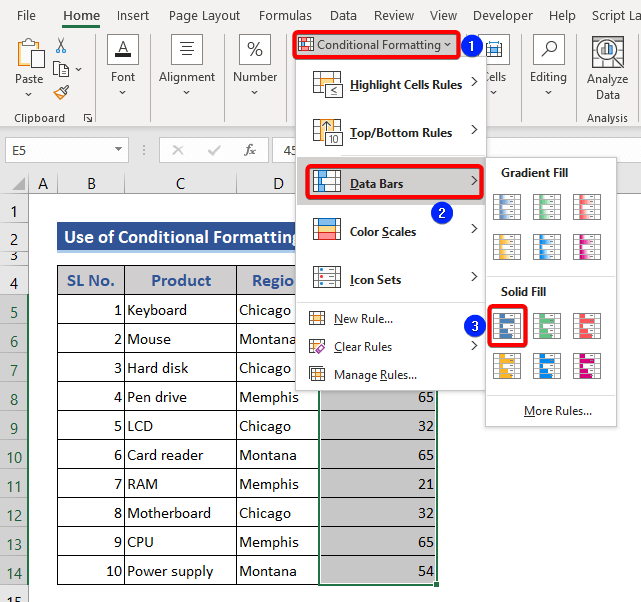
- Məlumatlarla birlikdə çubuqların əlavə edildiyini görə bilərik.
- İndi, Data => Böyükdən Kiçiyə çeşidləyin .
- Genişləndirin seçimi Çeşidləmə Xəbərdarlığı pəncərəsindən seçin.
- Nəhayət, Sırala seçiminə klikləyin.
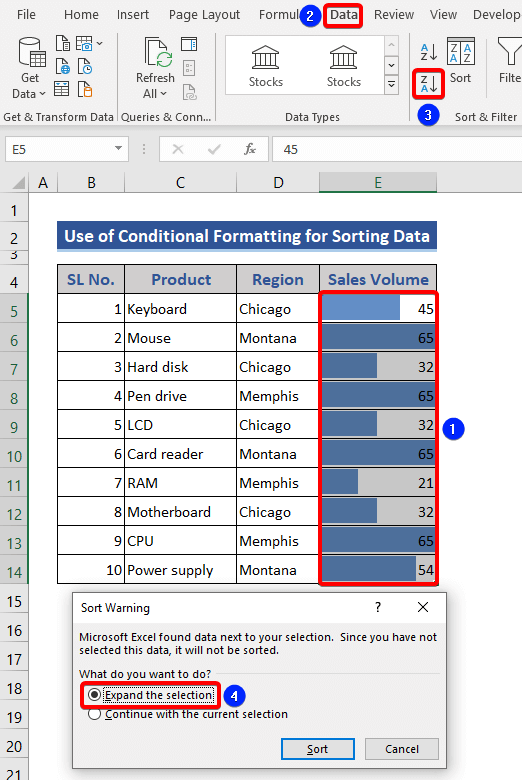
- Rəng Formatlaşdırmasına əsaslanan çeşidləmə azalan qaydada satış dəyərlərinə əsasən görünür.
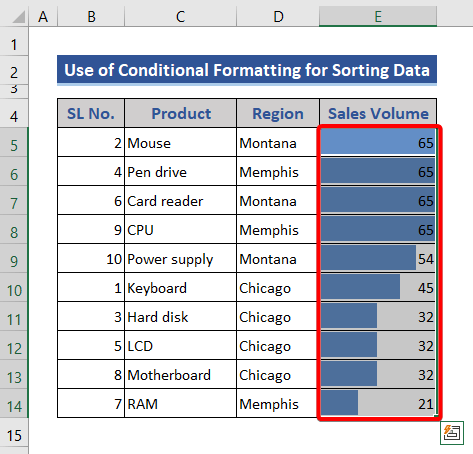
7. Fərdi Siyahıya əsasən çeşidləmə
Gəlin 40 -dən az olan satış həcmiaşağı performansla qeyd olunur. 40 -dən çox, lakin 60 -dən az satış həcmi orta performansla qeyd olunur. 60 -dən çox olan satış həcmi yüksək performansla qeyd olunur.
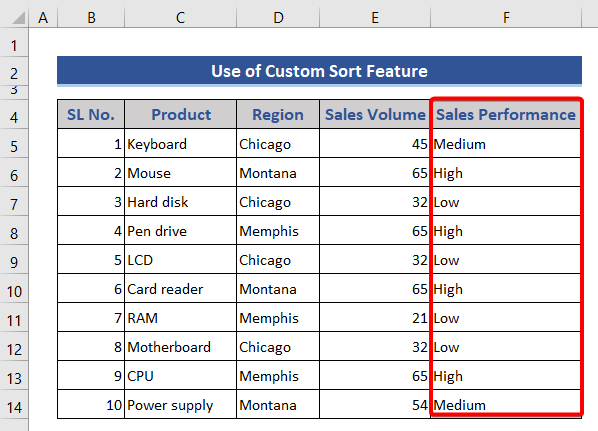
📌 Addımlar:
- Əvvəlcə data diapazonunu seçin.
- Sort & Filtr => Fərdi Çeşidləmə seçim.
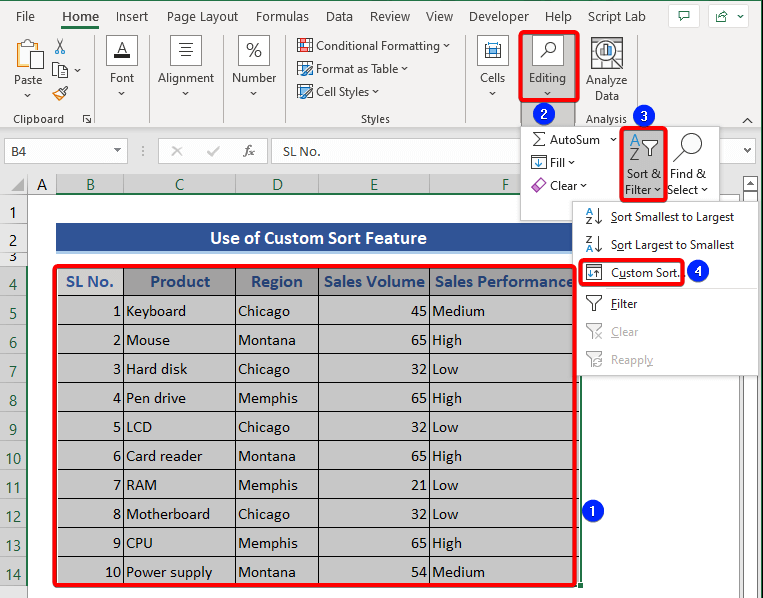
- Sərtlə => Yüksək Orta Aşağı seçim =>ƏLAVƏ EDİN.
- Sonra OK düyməsini klikləyin.
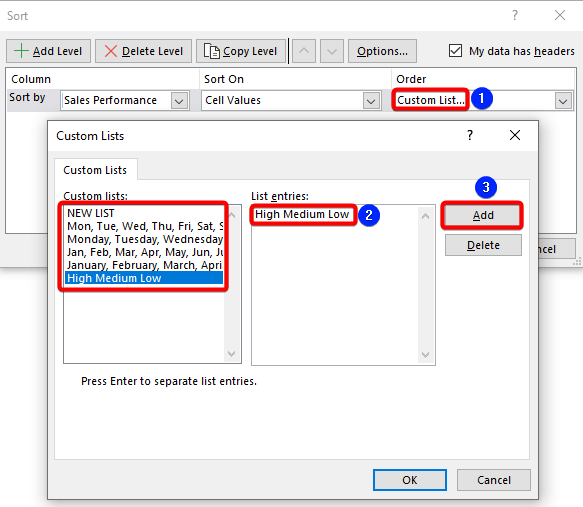
- Məlumat dəsti Satış performansı sütununda yerləşdirilib.
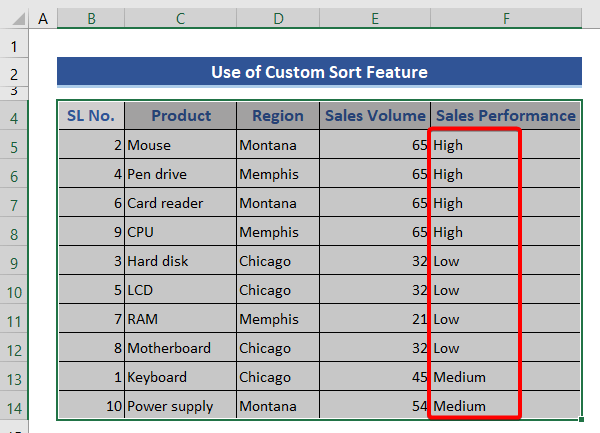
8. SORT Funksiyasından istifadə edərək çeşidləmə
SORT Funksiyasıdiapazonları və ya massivləri çeşidləmək üçün istifadə olunur.Bu bölmədə Excel-də məlumatları çeşidləmək üçün SORT funksiyasına əsaslanan düsturdan istifadə edəcəyik. Biz Sütun E məlumatlarını F sütununda çeşidləyəcəyik. Bunun üçün bütün sütunu çeşidləmək üçün F5 xanasına aşağıdakı düsturu qoyun.
=SORT(E5:E14) 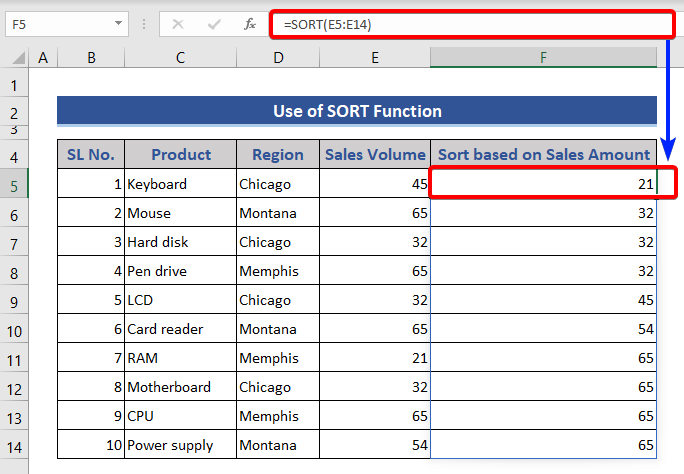
Biz verilənlərin artan qaydada çeşidləndiyini görə bilərik.
9. Qabaqcıl çeşidləmə üçün Excel SORTBY funksiyası
SORTBY funksiyasımüvafiq diapazon və ya massivdəki dəyərlərə əsaslanaraq sıra və ya massivi çeşidləyir. SORTBY funksiyasındanistifadə etməyin üstünlüklərindən biri əsas məlumatların dəyişməməsidir. Digər bir üstünlük, bu funksiyanın ümumi çeşidləmə diapazonunun diapazonlarından birinə əsaslanaraq məlumatları artan və ya azalan qaydada çeşidləməsidir.Burada istifadə edəcəyikTəkmil məlumat çeşidlənməsi üçün SORTBY funksiyası.
📌 Addımlar:
- Data dəstinə baxın.
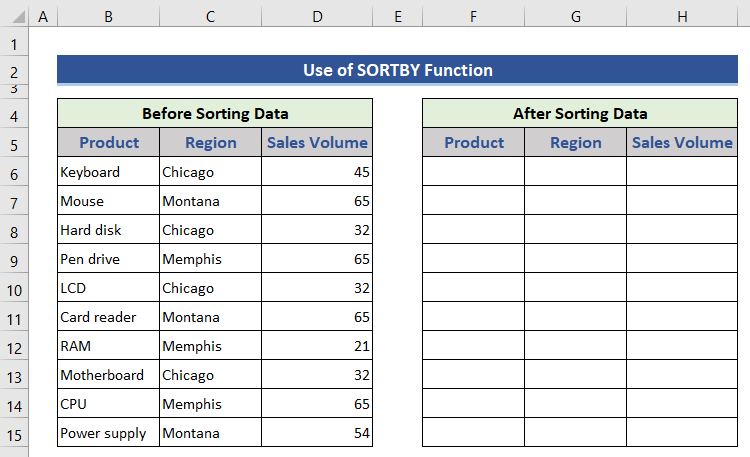
- Biz verilənlər bazamızın iki hissəyə bölündüyünü görə bilərik. 1-ci biri çeşidləmədən əvvəl, 2-ci çeşidləmədən sonradır.
- İndi isə F6 xanasına aşağıdakı düsturu qoyun.
=SORTBY(B6:D15,D6:D15,-1) 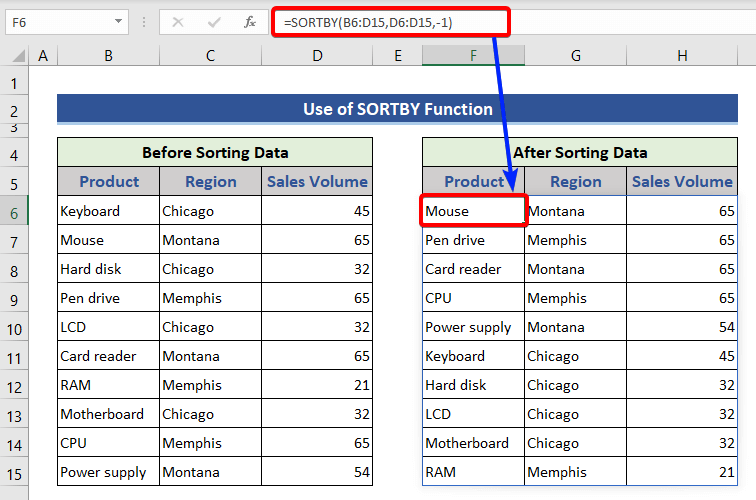
Biz verilənlərin Satış Həcmi sütunu nəzərə alınmaqla azalan qaydada çeşidləndiyini görə bilərik .
Nəticə
Beləliklə, biz Qabaqcıl Çeşidləmə Seçimlərindən istifadə edərək verilənlərin necə çeşidlənməsini öyrəndik. Ümid edirəm ki, bu məqaləni olduqca faydalı tapacaqsınız. Sual verməkdən və ya rəy bölməsində fikrinizi bildirməkdən çekinmeyin. Əlavə problemlər üçün ExcelWIKI vebsaytımıza nəzər salın.

